크롬 맞춤법 검사 끄기 방법을 정리한 글로 크롬 브라우저 이용시 빨간 줄이 있어 불편하신 분들이 참고하기 좋습니다.
빨간 줄은 크롬에 기본 기능인 맞춤법 검사가 켜져 있을 경우에 생기게 됩니다. 맞춤법이 틀린 경우에 생겨나며, 보기에 불편하신 분들은 설정을 통해 끌 수 있습니다.
‘자세한 부분은 아래에서 설명을 드리며, 원하는 설정으로 바꿔보시길 바랍니다.‘
크롬 맞춤법 검사 끄기 (빨간줄 없애는 방법)
1. ‘Chrome 브라우저’를 실행해 주신 다음 우측 상단에 [더보기] (쩜 세개) 메뉴를 클릭합니다.
하위 메뉴로 나온 메뉴 목록 중 [설정]을 클릭합니다.
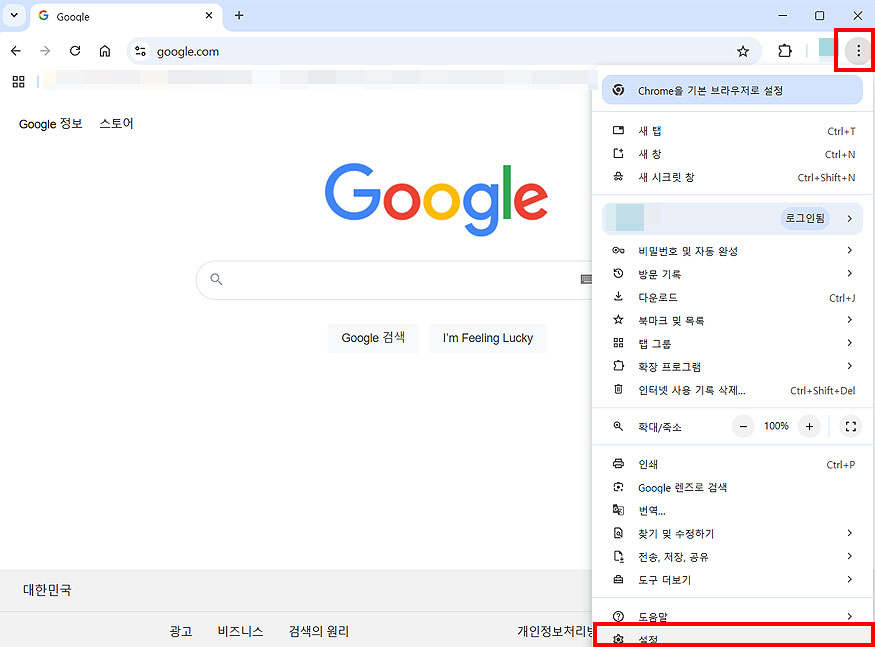
2. ‘설정’ 페이지로 오신 분들은 왼쪽 사이드바에 ‘언어’ 메뉴를 클릭합니다.
3. ‘언어’ 설정 화면으로 이동하신 분들은 ‘맞춤법 검사’ 섹션을 찾아주시면 되고, 여기에서 ‘웹페이지에 텍스트 입력 시 맞춤법 오류 확인’을 꺼주시면 됩니다.
해당 설정을 했을 시 바로 맞춤법 검사가 꺼지며, 빨간 색 표시가 나오지 않게 됩니다.
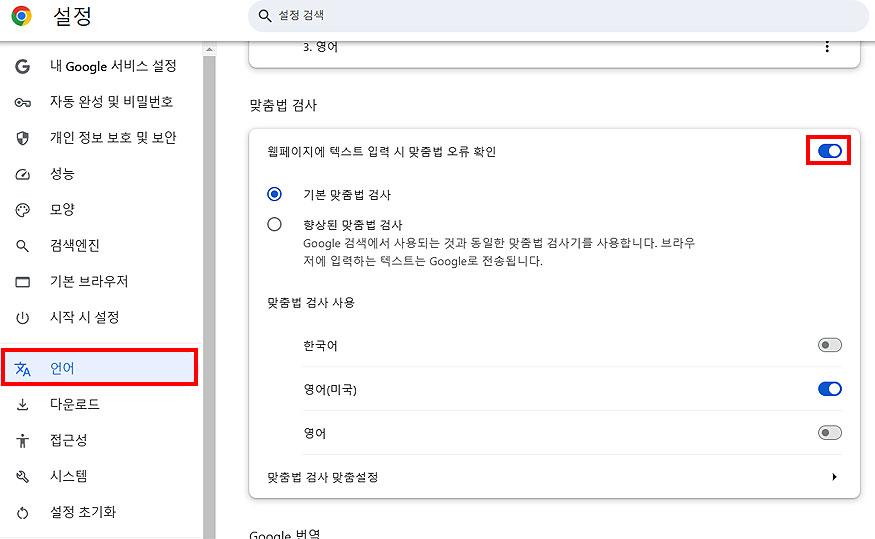
간단한 몇 가지의 과정만으로 빨간 줄을 없앨 수 있으며, 상황에 따라 이용해 보시길 바랍니다.
*맞춤법 검사는 말 그대로 맞춤법을 검사해주는 유용한 도구이기도 합니다. 오늘 주제와 반대로 맞춤법 검사를 키고 싶으신 분들은 ‘웹페이지에 텍스트 입력 시 맞춤법 오류 확인’을 다시 켜주시면 됩니다.
여기까지, 크롬 맞춤법 검사 끄기 관련 설정 안내였습니다. 도움이 되셨길 바라며, 다음에는 다른 크롬 설정 내용도 정리해드리도록 하겠습니다.
추가 팁 :
- 언어 관련 설정으로 맞춤법 외에도 크롬에서 사용되는 언어 관련 설정을 할 수 있습니다.
- ‘구글 번역 기능 사용’, ‘기본 언어’ 변경을 할 수 있습니다.
- 사용하는 언어 변경을 하고 싶을 때도 ‘언어 설정’ 페이지를 통해 이용해 주시면 됩니다.
- 구글 번역 기능을 없애고 싶으신 분들은 ‘구글 번역 기능 사용’에서 비활성화를 해주시면 됩니다.
위와 같이, 크롬(Chrome) 브라우저 이용 시 사용되는 언어 관련 설정을 할 수 있는 곳입니다. 또 다른 설정들로 왼쪽에 다양한 설정 메뉴들도 있으니 관심 있으신 분들은 다른 설정도 해보시길 바랍니다.